Formas de crear una pantalla de pantalla de pantalla en iPhone y iPad

- 3400
- 649
- Jerónimo Araña
La posibilidad de crear capturas de pantalla es una de las opciones más útiles para dispositivos móviles modernos, porque cada usuario puede necesitar capturar la imagen desde la pantalla, por ejemplo, para guardar o transmitir cualquier información. Para iPhone, iPad y iPod touch, la función es estándar, y en los dispositivos Apple esta posibilidad se implementa con mayor éxito. Las imágenes de Screnshot se pueden hacer de varias maneras: al presionar los botones del dispositivo a través de una herramienta de construcción o software de tercera parte.

Cómo tomar una foto de la pantalla del iPhone con Face ID
En diferentes modelos de teléfonos inteligentes, las acciones diferirán debido a las características de diseño existentes de los dispositivos Apple, por lo que si cambió su antiguo iPhone 7 en X u 11, entonces las instrucciones sobre cómo hacer una captura de pantalla ya serán otras.
Para todos los modelos de teléfonos inteligentes, comenzando con la versión X y más nuevo (con la excepción del iPhone SE 2020), equipado con la función de identificación de la cara, el mismo principio de crear capturas de pantalla:
- Vierta al mismo tiempo el botón lateral y la tecla de aumento del volumen.
- Lanzamos ambos botones, como resultado de los cuales se hará la pantalla: escuchará un sonido característico y aparecerá un pereeper de la imagen en la esquina inferior izquierda.
- Para ver y editar la captura de pantalla, haga clic en la miniatura.
- Para compartir inmediatamente la imagen, sujetarla a Perennach, para eliminar la miniatura, solo parezca de la pantalla a la izquierda.
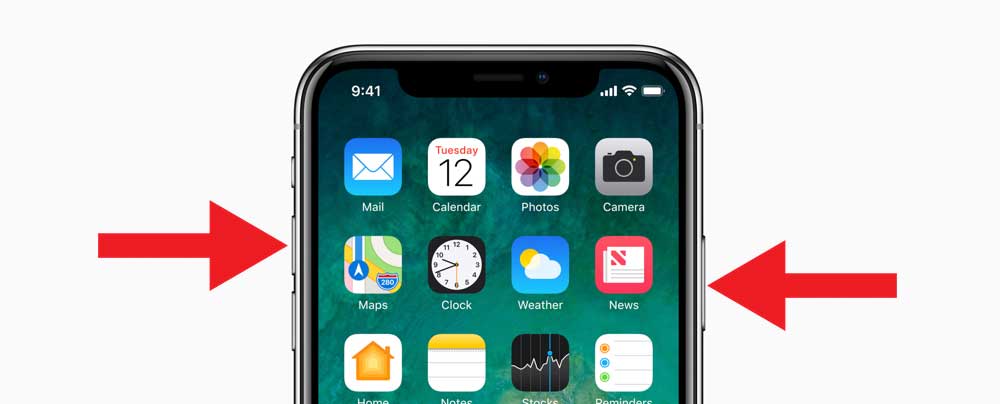
Ahora considere cómo tomar una captura de pantalla en el iPad que admite esta función (iPad Pro): de 11 y 12.9 pulgadas):
- Al mismo tiempo, sujetar el botón superior y la tecla de aumento del volumen, libere rápidamente.
- Cuando se realiza la pantalla, su vista previa aparecerá en la parte inferior de la pantalla, vamos a la miniatura para ver y seremos cepillados a la izquierda para eliminarla.
Los modelos de iPad de Apple Pencil le permiten capturar la información en la pantalla Smarting hacia arriba desde cualquiera de las esquinas inferiores de la pantalla del dispositivo.
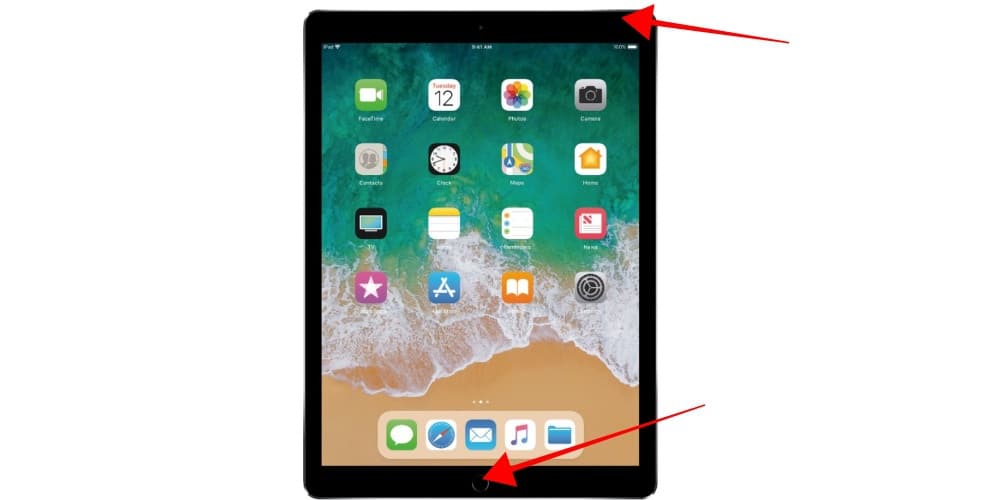
Cómo hacer una imagen de pantalla en la ID de toque del iPhone C y un botón lateral
Una forma de hacer una captura de pantalla en los modelos de dispositivos con una función de impresión de dedos difiere de lo que se usa en el iPhone 11 y otros modelos con ID de cara. Esto se debe a las diferencias en el rendimiento constructivo de dispositivos de diferentes generaciones. Entonces, la tecnología de ID de cara apareció más tarde y reemplazó la ID de tacto con el iPhone 11 Pro, 11, XS, XR, el método para estos dispositivos se discute anteriormente, ahora descubriremos cómo tomar una captura de pantalla en el iPhone 8, 7 , 6s y otros con el botón de inicio, equipado con un escáner de huellas digitales:
- Apruebamos el botón lateral y "Inicio" al mismo tiempo.
- Lanzamos ambos botones, después de lo cual la pantalla tendrá lugar, y aparecerá una vista previa en la esquina inferior izquierda. Al presionar la miniatura, puede ver la imagen tomada, se elimina por una encuesta de la pantalla a la izquierda.
En el iPad con la función de identificación táctil para crear una captura de pantalla, se utilizan el botón superior y el "inicio".
Cómo hacer una imagen de pantalla en el viejo iPhone
En el caso de los viejos teléfonos inteligentes Apple SE (2016), 6, 5s y otros, puede dispersar la pantalla de la misma manera que en modelos posteriores con marcos.
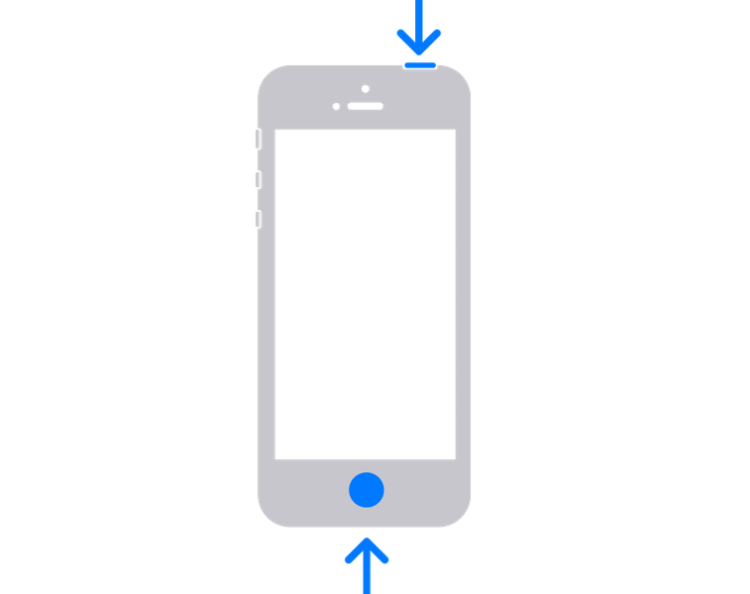
Cómo tomar una captura de pantalla en el viejo iPhone:
- Al mismo tiempo, hacemos clic en el botón de bloqueo superior y "Inicio".
- Liberamos los botones: la imagen de la pantalla está lista, puede ver la vista previa a continuación a la izquierda (se elimina con inteligencia, cuando presiona la cicatriz en miniatura, View está disponible).
Aunque no hay impresión en el iPhone 5/5C y los modelos anteriores del escáner, puede tomar una captura de pantalla de la misma manera, presionando simultáneamente los botones de bloqueo y el "hogar".
Cómo hacer una pantalla a través de Asistente Touch
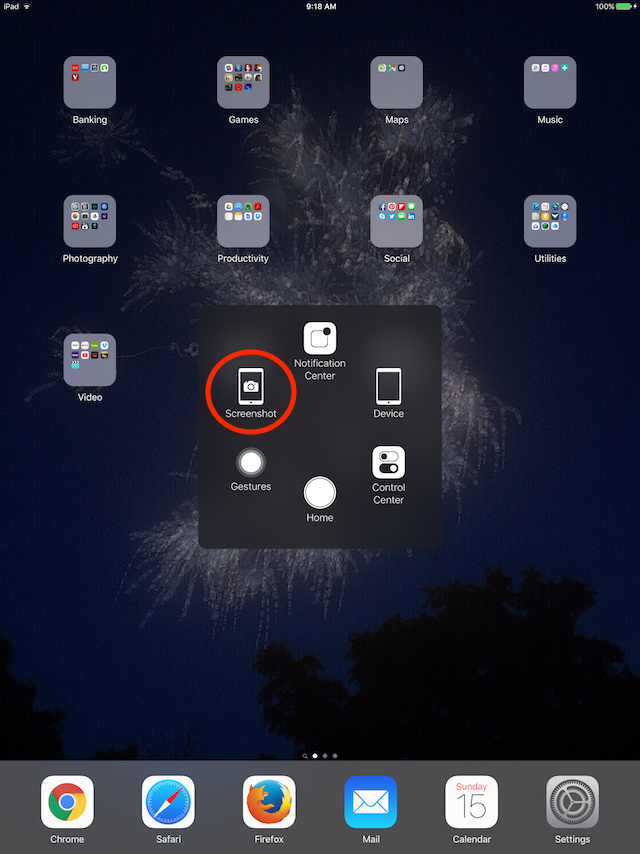
Si por algún motivo (por ejemplo, el botón de bloqueo no funciona) no es adecuado para la opción de crear capturas de pantalla utilizando la opción de iPhone construida - Asistente Touch. La función ofrece la posibilidad de control por gestos. Para usarlo, realizamos las siguientes acciones:
- Vamos a la configuración del dispositivo y en la sección de los parámetros principales, seleccione "Acceso universal".
- Nos movemos en la lista de opciones disponibles al elemento de "tocar".
- Active el "toque de asistencia" usando un interruptor.
- Haga clic en el "menú de nivel superior", seleccione "más", luego "Skart Skip".
- Ahora el menú agregará la capacidad de crear una captura de pantalla y, cuando sea necesario, puede hacer una pantalla eligiendo un icono en el menú de asistencia Touch.
Cómo tomar una foto de toda la página en el iPhone
En algunos casos, puede ser necesario tomar una imagen continua de la página completa, por ejemplo, cuando la información que debe capturarse no se ajusta en el formato de pantalla. Comenzando con la versión iOS 13, los propietarios de los dispositivos Apple pueden tomar una captura de pantalla de toda la página en el navegador, que va más allá de la parte visible de la pantalla, construida -in medios. En este caso, el contenido se guarda mediante un archivo en formato PDF.
Cómo hacer una captura de pantalla larga en el iPhone:
- Hacemos una pantalla de pantalla de manera estándar adecuada para el modelo de su dispositivo.
- Haga clic en la imagen pre -alta que aparece en la esquina izquierda, después de lo cual la opción de "página completa" estará disponible en la ventana de edición y seleccione.
- Haga clic en "Listo" para que la información esté conservada.
Una opción alternativa es usar un software especial que se puede encontrar en la App Store. Por ejemplo, la aplicación de sastre de forma gratuita condicionalmente hace frente a la tarea de pegar varias capturas de pantalla. El programa reconoce las últimas imágenes (para el pegado correcto, cada pantalla posterior debe contener una pequeña parte de la anterior) y conectarlas juntas, después de lo cual puede mantener la imagen terminada.
A través de programas especiales
Otra opción para crear capturas de pantalla implica el uso de software de tercera parte, que se puede instalar en un teléfono inteligente o tableta desde la tienda oficial de aplicaciones de App Store.
Captura de pantalla impresionante
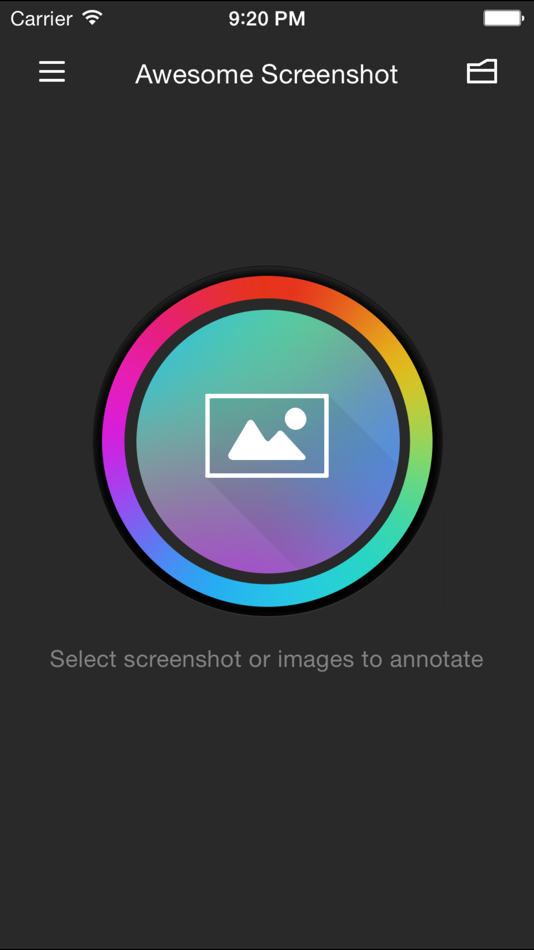
Aplicación gratuita, un antiguo intermedio entre captores de pantalla, que lidia perfectamente con su tarea de crear capturas de pantalla (incluida la página completa), su edición y procesamiento. El software es una expansión funcional para el navegador Safari en iOS 8 y es perfecto para el viejo teléfono inteligente 4S, 5/5S, iPad o iPad Mini bajo el control de 8 versión del sistema operativo. No se declara el soporte para versiones posteriores del desarrollador de software del sistema operativo.
Cómo tomar una foto de la pantalla es simple:
- Cargamos increíbles screnshot en la tienda de aplicaciones.
- Abra la página en el observador del safari y vaya al menú.
- Seleccione la pestaña "Acción" (un rectángulo con la flecha) y haga clic en "más".
- Frente al punto screnshot, activamos el interruptor.
- Las manipulaciones proporcionan la apariencia del icono de captura de pantalla, que le permite trabajar con una captura de pantalla increíble.
- El enlace actual irá a la aplicación y será posible hacer una pantalla de la parte visible de la pantalla o página por completo.
- En la ventana de edición, la ventana de edición se puede cortar, separar áreas, agregar flechas, texto, etc. D. Al final del trabajo con la imagen, se puede guardar en el dispositivo del dispositivo o enviarse a servicios populares.
Captura de pantalla de captura de pantalla pro
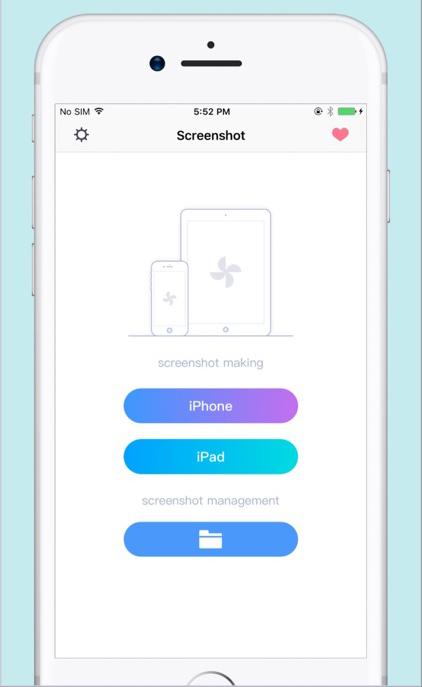
Una aplicación excelente (hay una versión gratuita) con opciones interesantes, soporte para varios formatos de almacenamiento (JPG, GIF, PNG, BMP) y la capacidad de almacenar imágenes en cualquier directorio especificado mientras se mantiene el directorio. La aplicación le permite realizar capturas de pantalla en varios modos (toda la pantalla, ventana activa o parte seleccionada), así como en serie con un intervalo dado (función automática de captura de pantalla). El fragmento se puede cortar, la imagen se incrementa, se agrega y comentarios. Para la conveniencia de la interacción en la aplicación, puede asignar claves calientes para acciones individuales.
Joxi Screnshoter
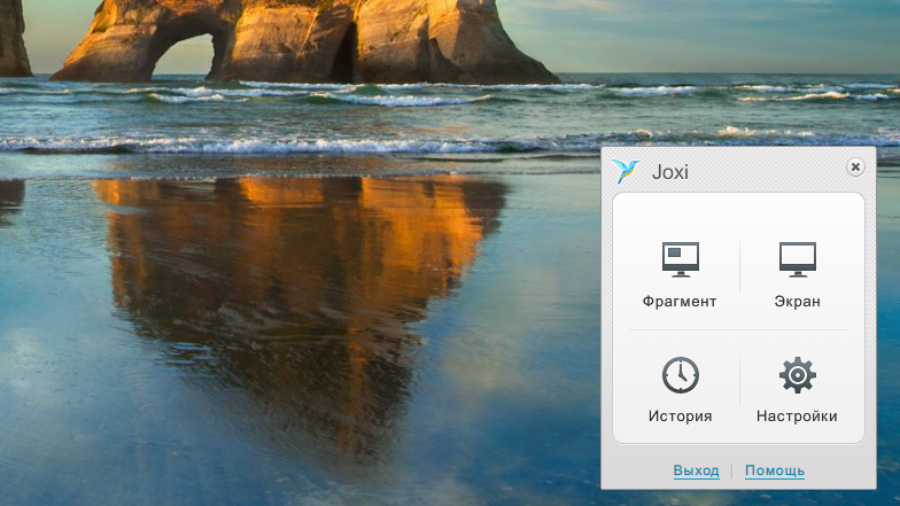
Para dispositivos en Mac OS, recomendamos una buena captura de pantalla: Joxi Screenshoter (también puede descargar una tableta o teléfono inteligente). El servicio permite algo más que tomar una captura de pantalla de la pantalla o fragmento. Con Joxi puede almacenar capturas de pantalla en almacenamiento en la nube y compartirlas a través de Internet. La imagen se toma al instante, mientras se puede editar fácilmente: agregue notas, resalte información importante, etc. D.
Fabricante de marco de captura de pantalla
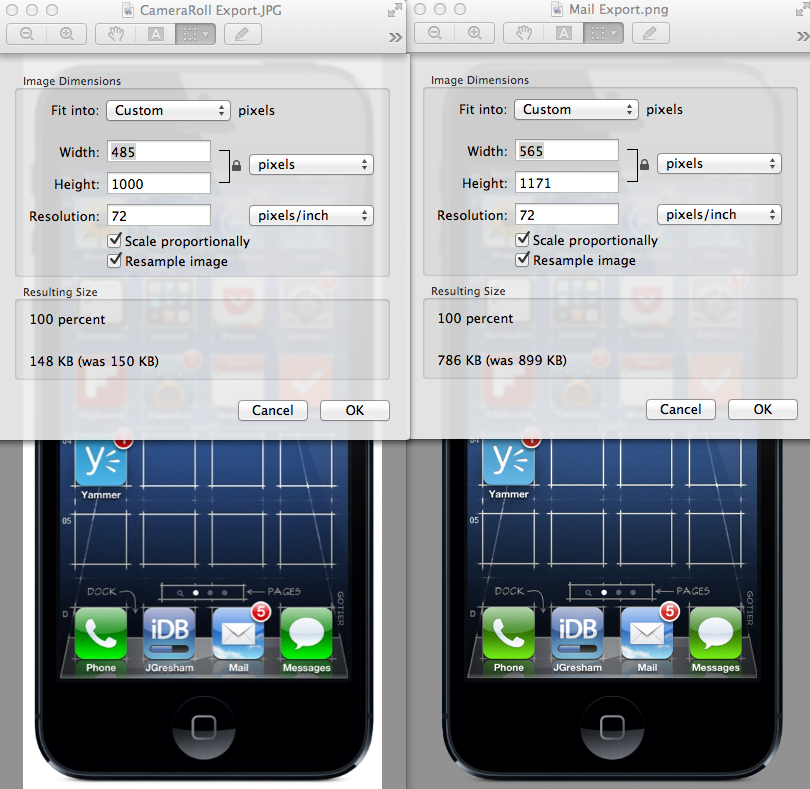
Otro buen programa que le permite tomar imágenes de pantalla completa o la parte activa de la ventana de trabajo y guardar archivos en un directorio preeleccionado en tres formatos a la vez. Ofertas de software, incluida la opción de la creación automática de capturas de pantalla cada 15 segundos, pero la característica principal es la capacidad de usar una gran cantidad de cuadros para la imagen terminada, que también se puede elaborar mediante capturas de pantalla hechas a través de otras aplicaciones.
Cómo tomar una foto de una parte de la pantalla en el iPhone
Si necesita dispersar solo un cierto fragmento, y no la página completa, puede hacer frente a la tarea a través del editor Built -in:
- Scrhesh la pantalla de la manera habitual.
- Haga clic en la miniatura que apareció como resultado de la captura en la parte inferior de la pantalla.
- Entre las herramientas de edición disponibles en la esquina superior derecha, seleccione el icono de captura.
- Usando esta herramienta, destacamos el área de imagen deseada.
- Haga clic en "Listo" para preservar el resultado.
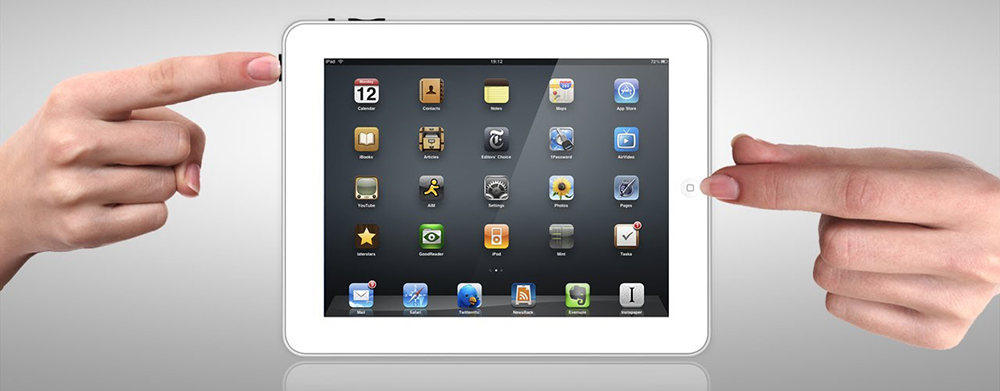
La edición de Paving the Previews es compatible con la versión iOS 11, por lo que si no ha encontrado tal oportunidad en su dispositivo, puede aplicar un software especial para este propósito: increíble captura de pantalla, fabricante de cuadros de captura de pantalla u otras utilidades.
Donde se almacenan capturas de pantalla en iPhone y iPad
Todas las capturas de pantalla hechas por defecto se conservan en la galería, donde sus otras fotos, en nuevas versiones de iOS, se ha asignado un álbum especial para capturas de pantalla. Para encontrar imágenes guardadas de la pantalla, simplemente abra la aplicación "Foto" estándar y vaya a la sección "Álbumes": "Capturas de pantalla".
Es tan simple con herramientas regulares o utilizando herramientas de tercera parte que puede dispersar la pantalla de un teléfono inteligente o tableta. ¿Conoces más métodos y programas?? Comparta esta información en los comentarios.
- « Copia de seguridad de los datos del usuario en la configuración del iPhone y la creación de una copia de seguridad
- Cómo mirar y escuchar música en Telegram »

